需要准备的东西
- 一台 MIX 2S(理论上 845 机型都可以,具体机型支持请 戳这里 。)
- 一根能传数据的线。
- 一台 windows 电脑。
- type C 拓展坞
- 鼠标、键盘、 8G U盘(拷镜像用)。
- 脑子(不会吧不会吧,不会有人没有吧)。
温馨提示:刷机有风险,请谨慎!!!!
必要的的代码脚本 & 固件
点击即可跳转到下载页面或直接下载,非官方下载内容均由本人的天翼网盘提供,如果失效你也可以通过搜索相对应的名称在 Internet 上找到。如需提供帮助可加群:小白的F♂ans群(239168011),我一定会耐心的指导你的(不一定,老咸鱼了)。
- boot-poaris.img 用于引导 Windows 系统。
- devcfg-polaris_FixTS.img 用于解决触摸问题。
- Dism++10.1.1001.1.zip 镜像释放工具。
- magisk-v23-0.zip 下载地址 (没什么好说的 QAQ)
- MiFlash2018-5-28-0.zip 小米刷机工具。
- miflash_unlock-5.5.224.55.zip 小米解锁工具。
- parted linux 分区工具。
- android platform-tools 包含 adb fastboot 等一些常见命令工具。
- qpst 用于备份 QCN。
- TWRP3.32B-0302-XIAOMI_MIX2S-CN-wzsx150-fastboot.zip 第三方 Recovery。 (必须使用 3.32 wzsx150 版本)
- win PE (没什么好说的 www)
- WOA Drivers Android 驱动。
- 小米 USB 3.0 刷机修复.bat 修复小米手机刷机会自动退出的情况。
- Termux 终端模拟软件
[info]WOA Drivers 需要根据机型执行一下 extract.ps1 生成驱动。
eg: extract.ps1 polaris #(小米)。
[/info]
刷机
怎么刷机不用我多说了吧,这个网上一大堆资料,这里直接放上官方的线刷教程。 点此跳转官方线刷教程
此目的是为了保证你电脑上相关的驱动安装好了,如果提示 press any key to shutdown 请用管理员运行 小米 USB 3.0 刷机修复.bat,或者使用 USB 2.0 的集线器。

ROOT & 刷入 TWRP & Magisk
TWRP 是 TeamWin Recovery Project,是一个非常非常好用的第三方 Recovery,刷入这个你才能实现一些高级的搞机操作。
Magisk 是一款模块管理软件。用于安装管理 Root 以及一些模块插件。
将手机连接电脑。把下载好的 magisk-v23-0.zip 放到你手机存储的根目录(随便哪里都行只要你能找得到)。
顺便把解压好的 winpe 文件夹和 devcfg-polaris_FixTS.img 也复制到根目录吧。
长按开机键与音量-进入 fastboot 模式,如下图所示。

运行下面这条命令,将 TWRP 刷入到手机的 Recovery 分区。${twrp.img} 代表你下载的 TWRP Recovery 的路径 eg: C:\twrp-0.0.1.img。
~# fastboot flash recovery ${twrp.img}长按开机键与音量+进入 TWRP Recovery。如果手机有密码会要求你输入密码解锁 Data 分区,输入即可。
接着点 高级->Root系统。获取 Root 权限。
下一步点击 签名Boot。这一步的操作是为了防止 MIUI 自动恢复你的 Recovery 分区(必须签名否则你又要重新刷一遍 TWRP)。
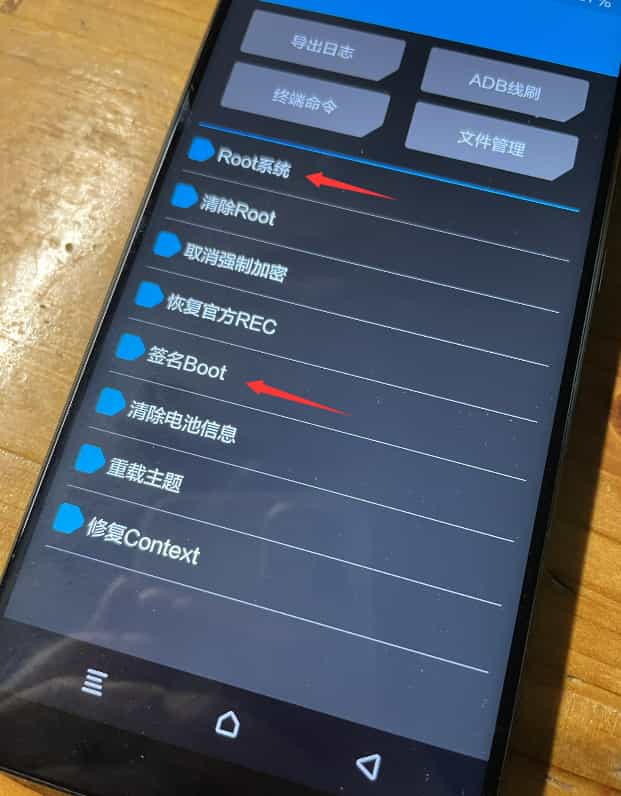
下一步返回到 TWRP 的主界面点击 安装,选择之前放到根目录的 Magisk zip 包,刷入。
到此为止,你的手机已经成功的 Root 、刷入第三方 Recovery TWRP 和 Magisk 了。
Magisk 刷入成功以后进入一下 Android 系统,会提示让你安装 Magisk APP,点击进入会看到有卸载 Magisk 的按钮。
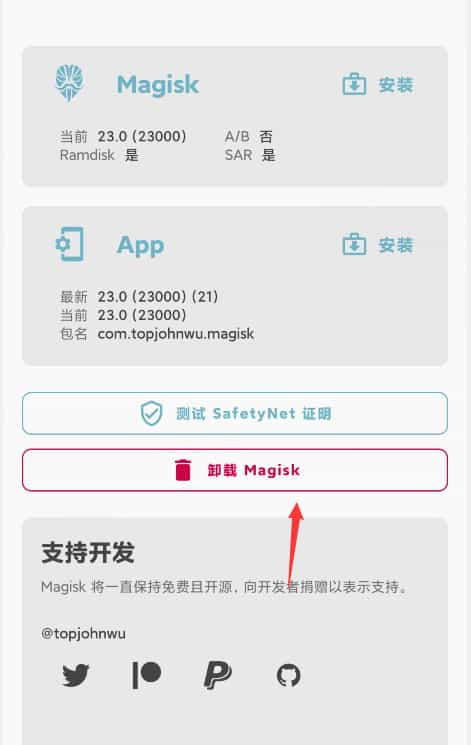
备份
备份 QCN
QCN 中包含你的基带信息。为了您手机的安全起见,请务必备份!!!!没备份手机就用不了手机卡了,并且不备份 Windows 也用不了移动信号。
手机下载 Termux 终端管理器,你自己下载很麻烦,还要安装 F-Droid 直接点击我提供的链接下载吧。
进入 Termux 输入下面的命令打开 diag 模式,注意这是两条命令,第一条会弹出 Root 授权。
~# su
~# setprop sys.usb.config diag,adb成功后会出现 DIAG 901D。
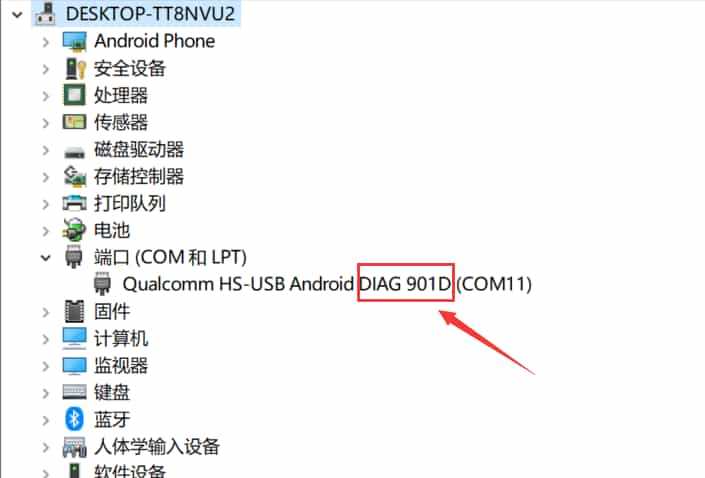
打开软件 QFIL。先选择端口。
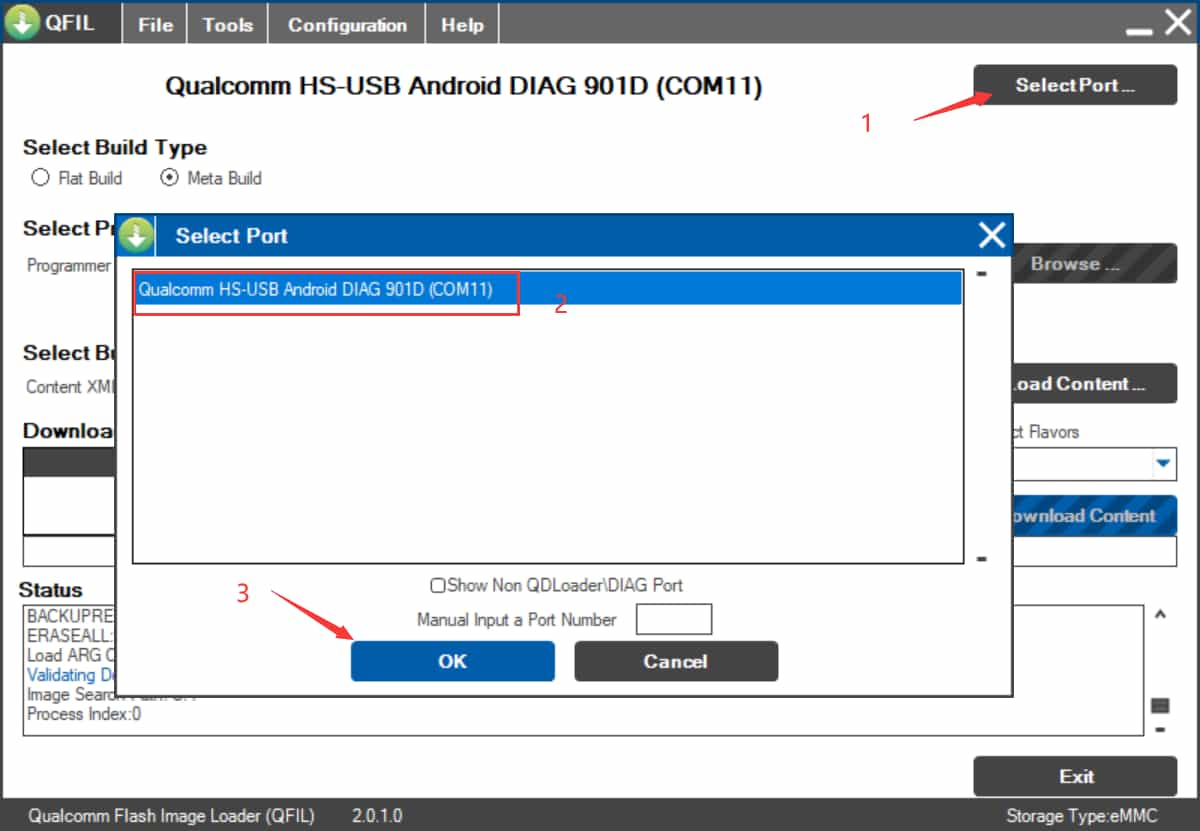
然后选择菜单栏中的 Tools QCN Backup Restore,勾选 Enable Multi-SIM,点击 Backup QCN。恢复后面就不放图了哦,恢复点 Restore QCN 就行。
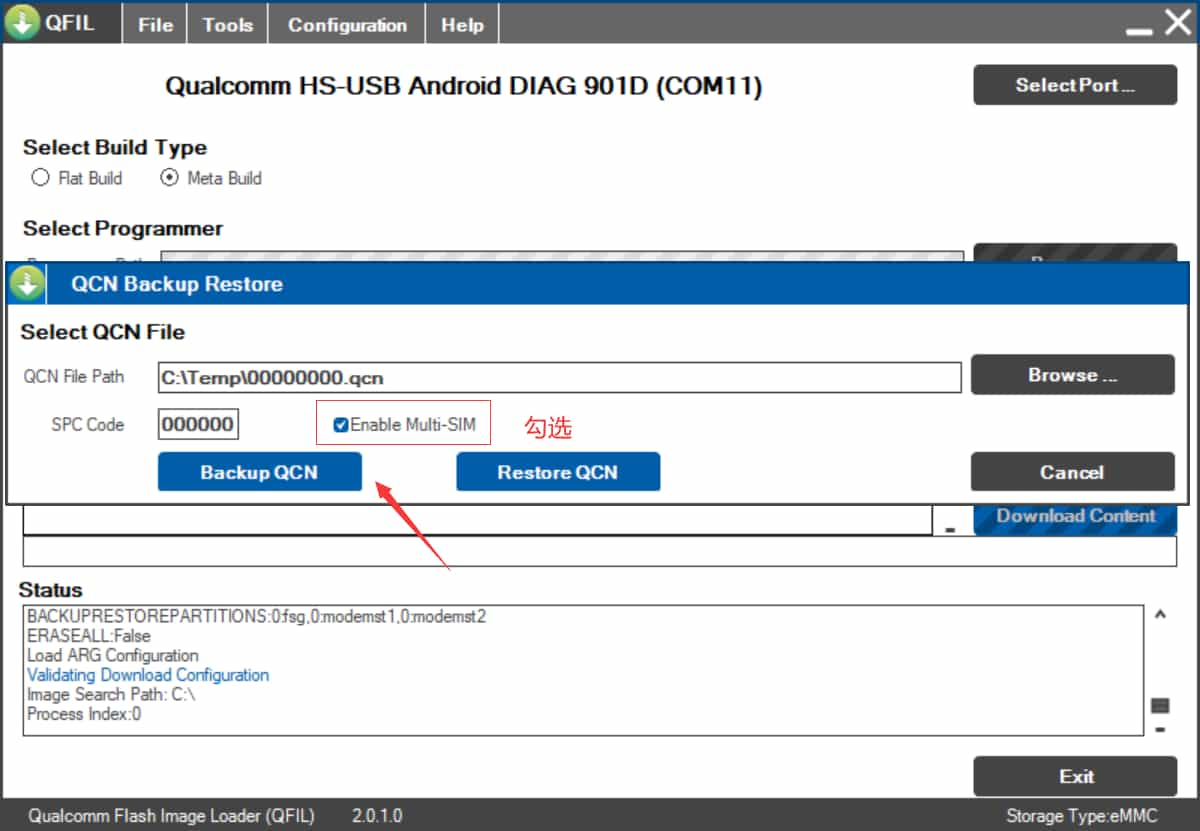
[warning]导出的 QCN 文件一定保存好!!!!!![/warning]
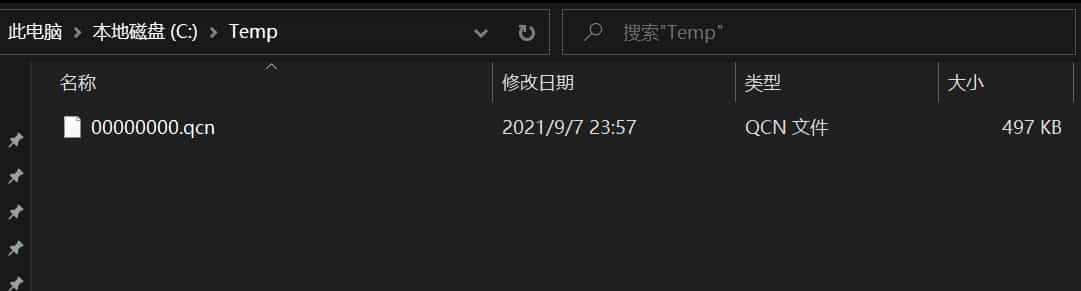
分区
长按开机键与音量+进入 TWRP Recovery。输入下面的命令将 parted 拷贝到手机的 /sbin 目录中,并赋予权限。
${parted} 为 parted 的路径。eg: C:\Users\lw\Desktop\mix2s-win10\parted
# 复制 parted 到 /sbin 目录下
adb push ${parted} /sbin/
# 进入 shell
adb shell
# 授予权限
~# chmod 755 /sbin/parted还是在 Android 的 shell 里。输入下面的命令,当显示 (parted) 时说明已经进入了 parted 工具。
键入 print 显示分区表。我这张图片是已经分好区的,你们没分过区的最后一个分区应该是 21 userdata。
# 取消挂载 data sdcard
~# umount /data && umount /sdcard
# 进入 parted 工具 选择磁盘 /sda
~# parted /dev/block/sda
(parted) print接下来开始分区和设置启动分区:
[info]
mkpart 用法:mkpart [分区名称] [格式] [Start] [End]
[/info]
# 删除21分区
rm 21
# 这里的 1611MB 对应的是 20 分区的 End 值。
mkpart esp fat32 1611MB 2100MB
# 这里的 start 是 esp 的 end。
mkpart pe fat32 2100MB 5100MB
# 这里是 windows 的安装分区。
mkpart win ntfs 5100MB 128GB
# 这里是 android 的 分区,注意 251GB 是你的最大容量。
mkpart userdata ext4 128GB 251GB
#设置 21 esp 分区为启动分区
set 21 esp on
# 退出
ctrl+C分好之后长这样,esp 后面有个 boot:
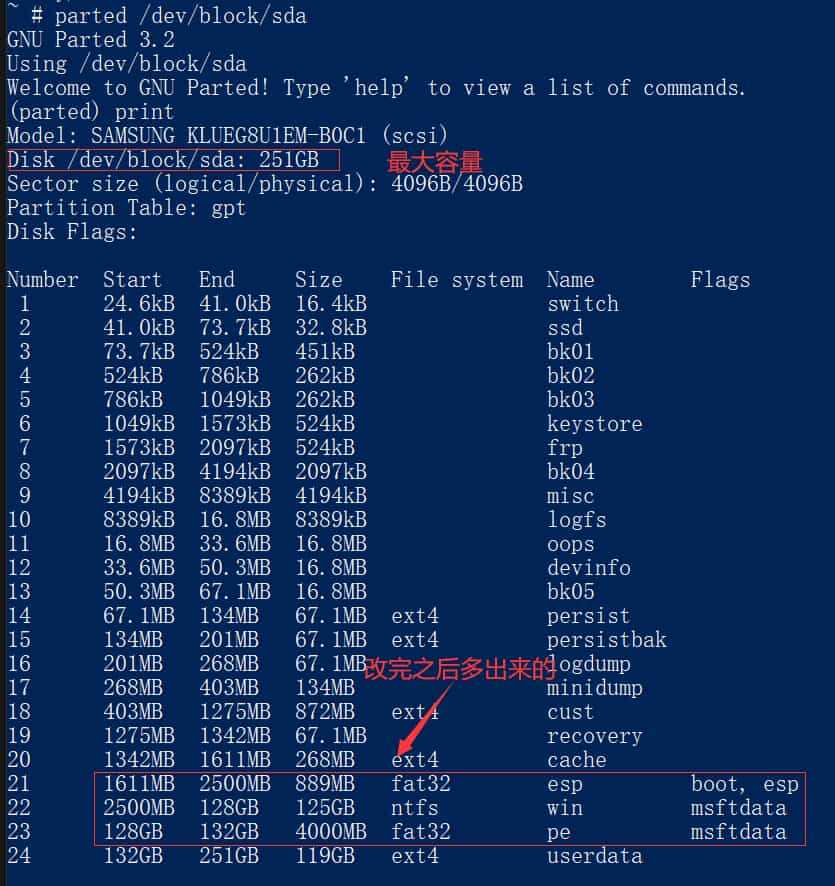
因为改了分区需要重启一下载入新分区,重新进入 TWRP Recovery(按什么按键不用我说了吧),把刚分好的分区格式化一下。
# 进入 android shell
~# adb shell
# 格式化分区
~# mkfs.fat -F32 -s1 /dev/block/by-name/pe
~# mkfs.fat -F32 -s1 /dev/block/by-name/esp
~# mkfs.ntfs -f /dev/block/by-name/win
~# mke2fs -t ext4 /dev/block/by-name/userdata挂载 pe 分区 到 mnt,并复制根目录 winpe 下的所有文件到 /mnt。
# 挂载
~# mount /dev/block/by-name/pe /mnt
# 复制 PE 到 /mnt
~# cp -r /sdcard/winpe/* /mnt复制完查看一下 mnt 下 一定是这几个文件!!

回到 Recovery 主菜单,点击备份选择 Boot、devcfg 分区,其他分区不要选。名称写 MIUI,千万要备份 devcfg,要不然你的指纹支付就有问题了。
接着回到 Recovery 主菜单,点击 安装 然后点一下右下角 刷入Image镜像。
选择根目录下的 devcfg-polaris_FixTS.img,将它刷入到 devcfg 分区。
刷 Windows 系统
将镜像文件、DISM++、WOA Drivers 文件夹里的 outputs 拷贝到手机 u 盘,保持手机电量充足,手机连上 U 盘、鼠标和键盘。
准备一个文本文档,也保存进 U 盘,待会可以直接复制:
diskpart
sel disk 0
sel part 21 # 注意 21 是你的 esp 分区号
assign letter=Y
exit
bcdedit /store Y:\efi\microsoft\boot\bcd /set {Default} testsigning on
bcdedit /store Y:\efi\microsoft\boot\bcd /set {Default} nointegritychecks on
shutdown -s -t 0将手机重启至 fastboot 模式。
回到电脑上,运行命令刷入 UEFI,并启动 UEFI 进入 PE,${boot-polaris.img} 为 UEFI 的路径。eg:../boot-polaris.img
fastboot flash boot ${boot-polaris.img}
fastboot boot ${boot-polaris.img}稍等片刻就能进入 PE 系统了。千万不要关掉那个命令行窗口。
在命令行里输入,这么做的目的是将 ESP 分区挂载出来,盘符为 Y:
diskpart
sel disk 0
sel part 21 # 注意 21 是你的 esp 分区号
assign letter=Y
exit打开此电脑找到 U 盘,打开 Dism++ARM64.exe,点击 文件->释放镜像,第一个文件夹是镜像文件地址,第二个文件夹是安装磁盘,注意勾选添加引导,然后点击确定即可。
Tip : 不一定 C 盘就是安装磁盘(通过大小区分一下)
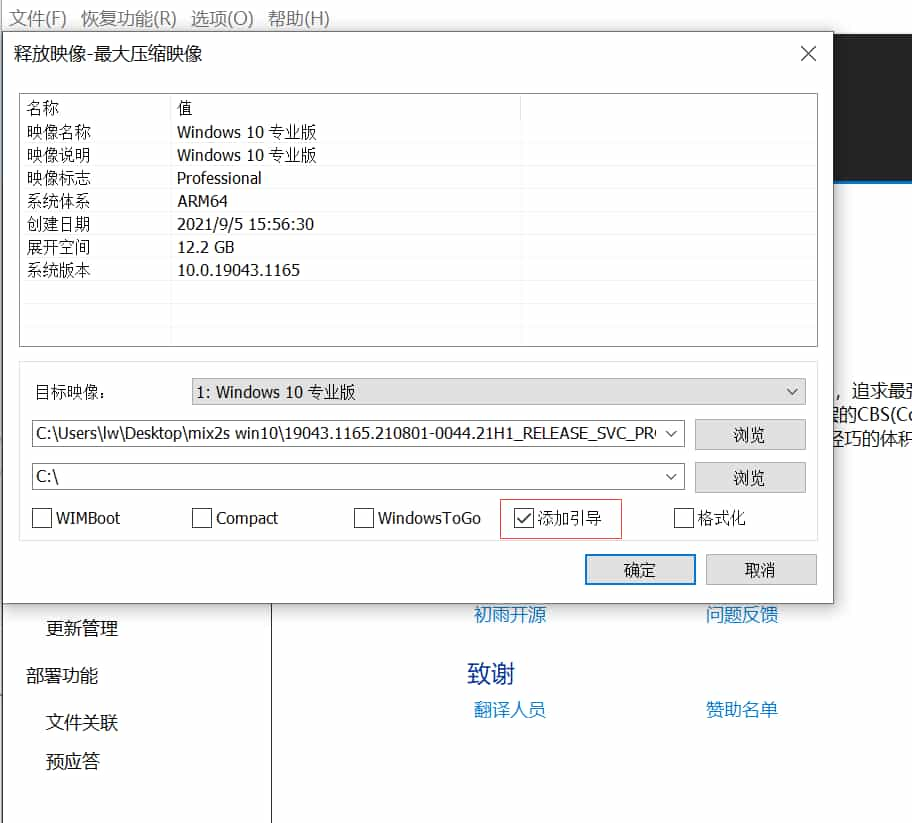
恢复完成后点击 打开会话->驱动管理->右下角添加驱动,选择 U 盘里面的 outputs 文件夹 添加驱动。
然后在命令行工具里输入下面的命令,来关闭驱动签名,后重启开始安装 Windows 啦。
bcdedit /store Y:\efi\microsoft\boot\bcd /set {Default} testsigning on
bcdedit /store Y:\efi\microsoft\boot\bcd /set {Default} nointegritychecks on
# 关机
shutdown -s -t 0Q&A
关于移动信号
恢复 QCN 就行了。
关于双系统
装好 Windows 以后将对应的 boot、devcfg 分区备份名为 Windows 就行了。想进什么系统就恢复谁的 Boot 与 devcfg 分区。
忘记备份 QCN 和 devcfg
用别人的也可以,QCN 要改一下 IEMI。文件我这里就不发出来了。可以加群找我要。
怎么再次进入 PE
- 可以在 windows 添加一个启动项。
把 ESP 分区下的 EFI 文件夹换个名字。
# 进入 TWRP 挂载 esp mount /dev/block/by-name/esp /mnt cd /mnt mv EFI abc reboot
刷机刷坏了怎么办
- 可以尝试 9008 刷机。
- 售后。
镜像在哪里下载?
- 首选 https://uupdump.net/?lang=zh-cn。
在这里下载的 zip 解压以后运行一下uup_download_windows.cmd就可以打包了。 - 别人打包好的 iso。
Reference
本文由 lw 原创。转载请说明出处。
本文由 suxi 创作,采用 知识共享署名4.0 国际许可协议进行许可
本站文章除注明转载/出处外,均为本站原创或翻译,转载前请务必署名
最后编辑时间为: 2024/03/28 16:31
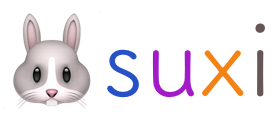
%
抢占沙发,大佬666